一、功能介绍
相比传统的本地批量导入方式,支持同时导入产品图片、产品描述文档,更支持识别信息后在窗口中进一步编辑产品信息。进一步提高用户批量导入产品的效率和使用体验。
二、功能说明
【版本】商城免费版及以上版本支持
三、设置教程
1. 单规格产品导入
1.1 选择压缩包导入
在【商城后台】-【产品】,选择【从本地导入】-【压缩包】。
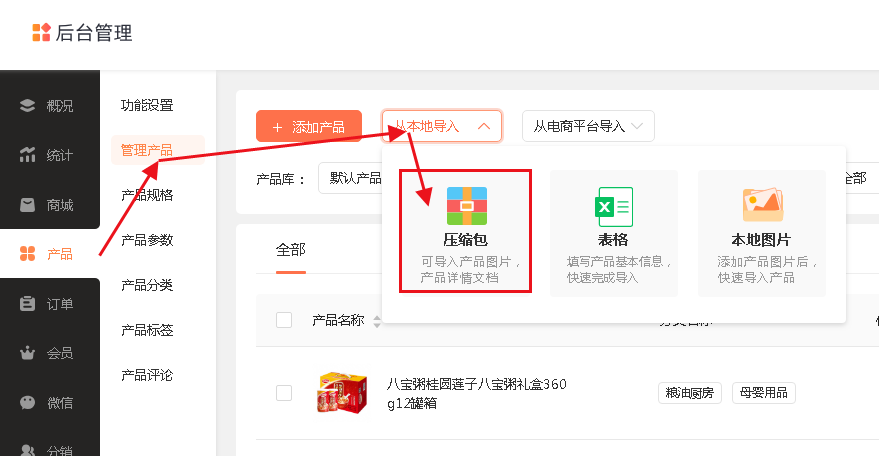
1.2 导入压缩包
1.2.1 下载模板
在“zip包导入向导”窗口中,点击“下载模板”以下载官方模板,按模板整理产品资料。
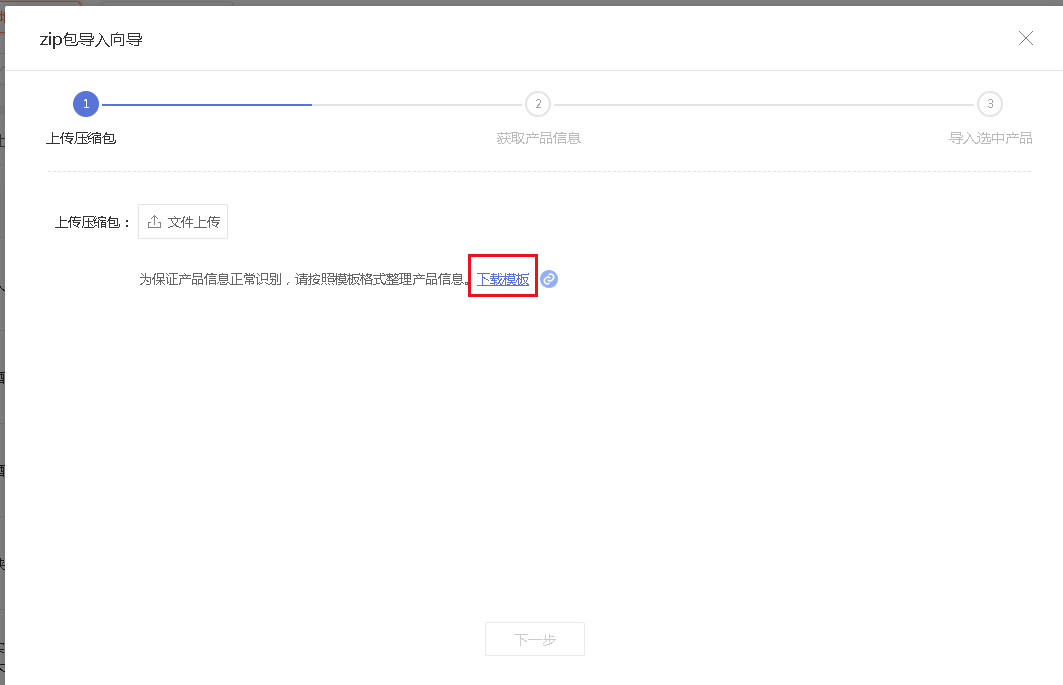
1.2.2 按模板整理产品资料
① 了解模板文件结构
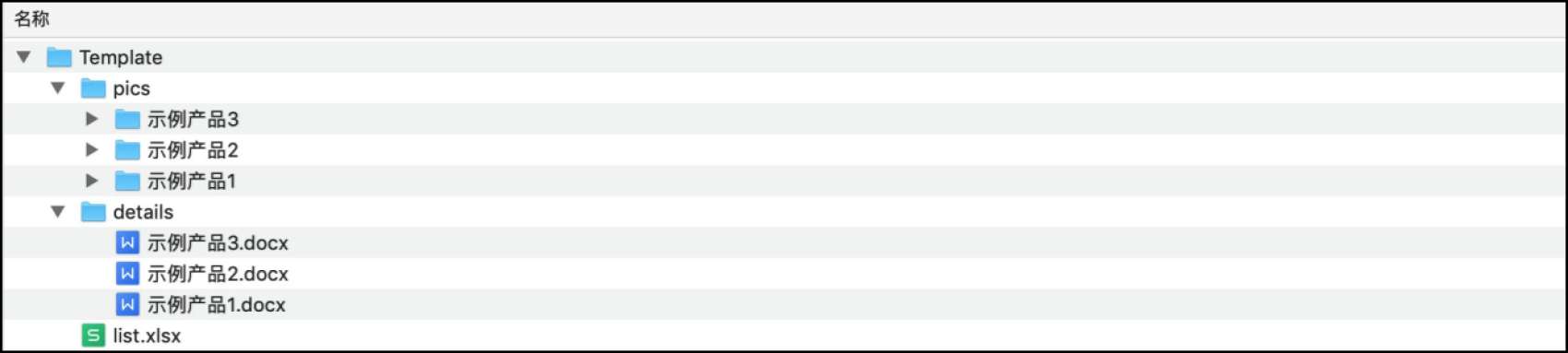
|
文件/文件夹 |
说明 |
|
list.xlsx |
存储产品的大部分信息 |
|
pics文件夹 |
存储产品图片 |
|
details文件夹 |
存储产品的详情介绍文档 |
② 在list.xlsx中编辑产品信息

|
列 |
说明 |
备注 |
|
产品名称 |
填写产品名称 |
无 |
|
产品图片 |
填写该产品关联的图片文件夹名称 |
对应文件夹需要存放在pics文件夹下 |
|
产品参数 |
填写该产品各项参数内容 |
产品参数默认跟随当前产品库设置 |
|
详情介绍 |
填写该产品关联的详情介绍文档名称 |
对应文档需要存放在details文件夹下 |
|
分类名称 |
填写该产品归属的分类名称,存在多个用“、”分隔 |
无 |
|
标签 |
填写该产品的标签名称,存在多个用“、”分隔 |
③ 将图片按上述设置整理到pics文件夹下。
④ 将产品详情介绍文档整理到details文件夹下。
1.2.3 重新压缩成zip包
① 需要压缩成zip格式,不是rar格式
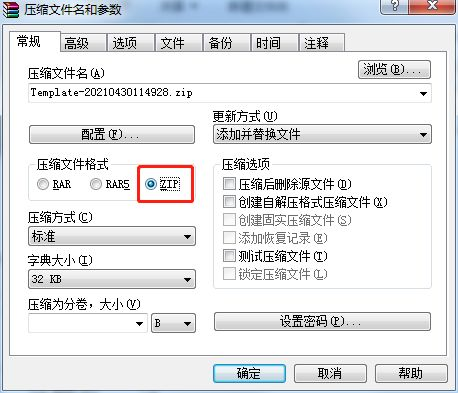
② 三个文件需要直接压缩成为压缩文件,不支持新增文件夹,再把三个文件存在新文件夹中压缩 (简单来说,不支持多一层文件夹)
③ 压缩包上传受限于使用体验,为避免过多产品导致浏览器卡顿或无响应,最多支持一次上传5000个产品。
④ zip上传限制:部分浏览器不支持上传超过1G的zip包(暂无具体限制)。如果超过1G,可以使用谷歌浏览器进行上传。
ps:建议客户制作zip包时控制在1G以内,大小比较方便操作。
1.2.4 导入zip 包
回到“zip包导入向导窗口”,点击“点击上传”选中刚才压缩的zip包并确认即可完成上传。上传成功后会提示压缩包名称。点击下一步即可进行拆包识别。
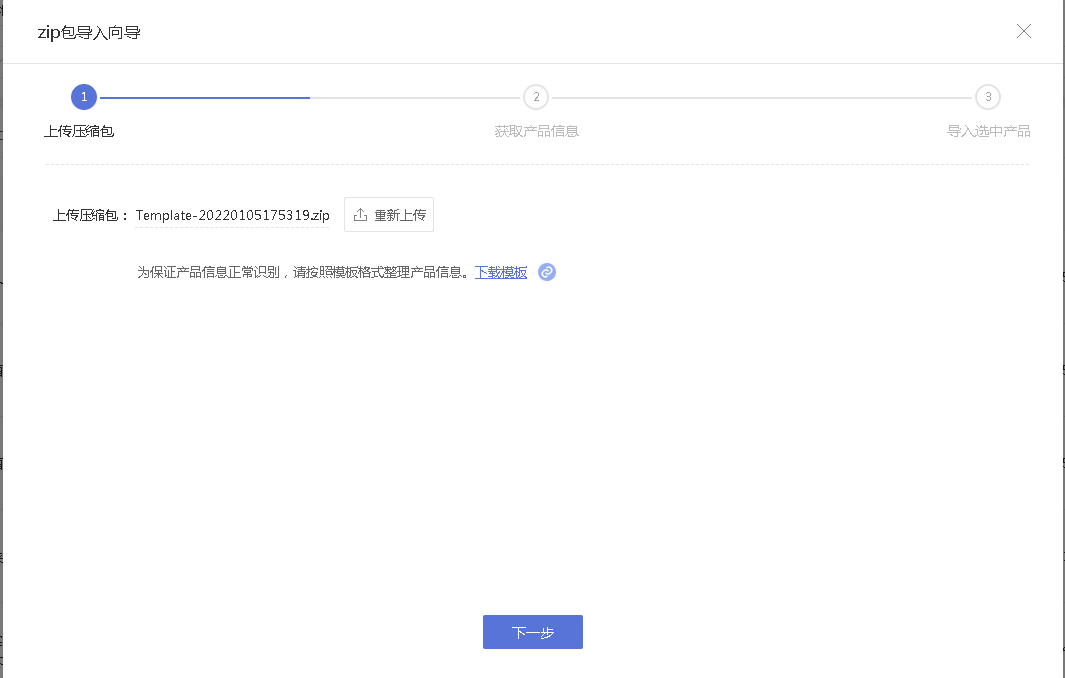
1.2.5 识别产品信息
系统完成拆包识别后,会展示识别到的产品信息,并支持在此进行编辑。同时勾选对应产品,点击“导入选中产品”即可进行导入。
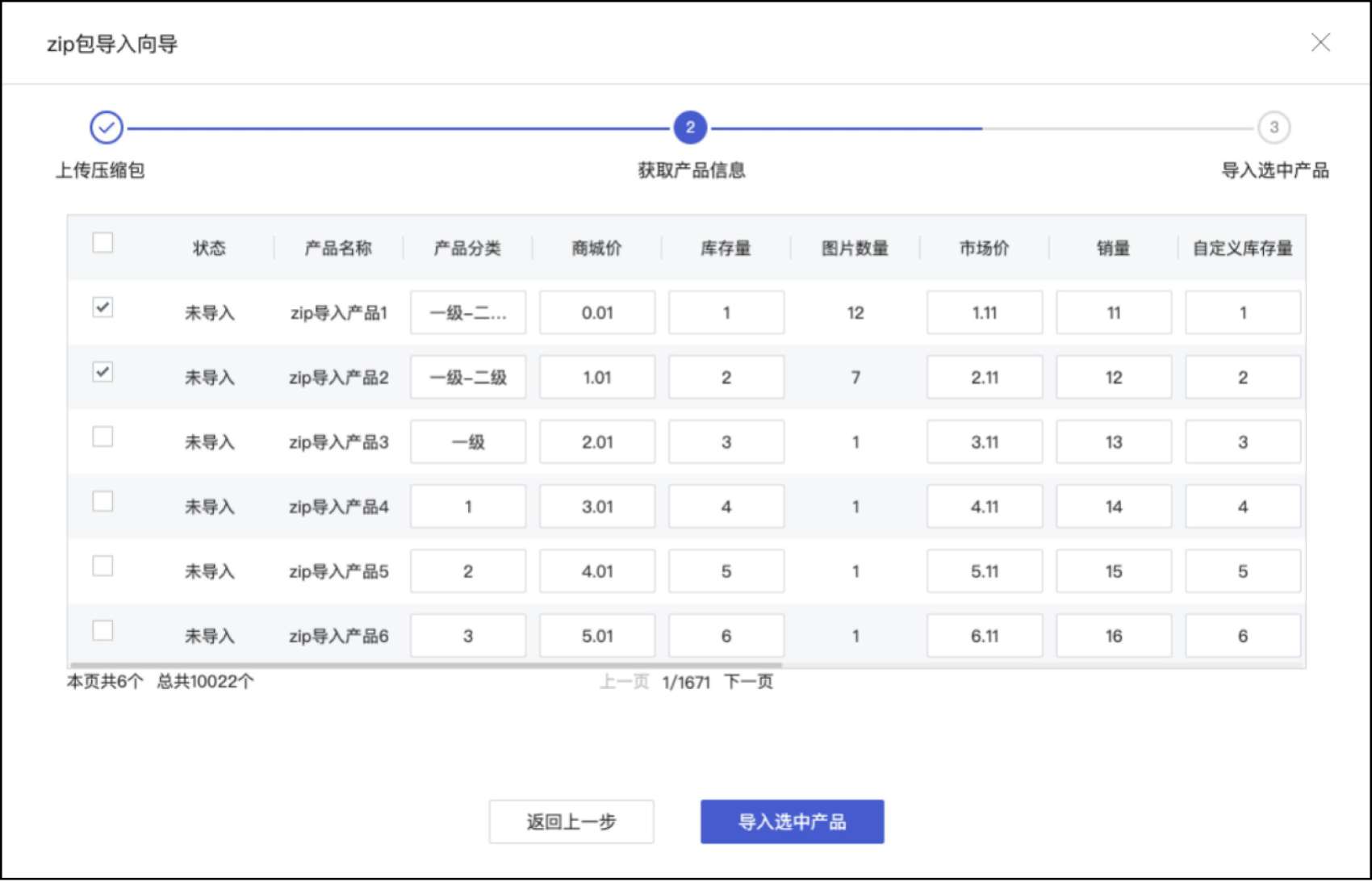
1.2.6 完成导入
导入完成后,将变更各产品信息的状态,如导入失败,在“导入失败”上hover可查看具体失败原因,调整后可重新勾选其继续上传。
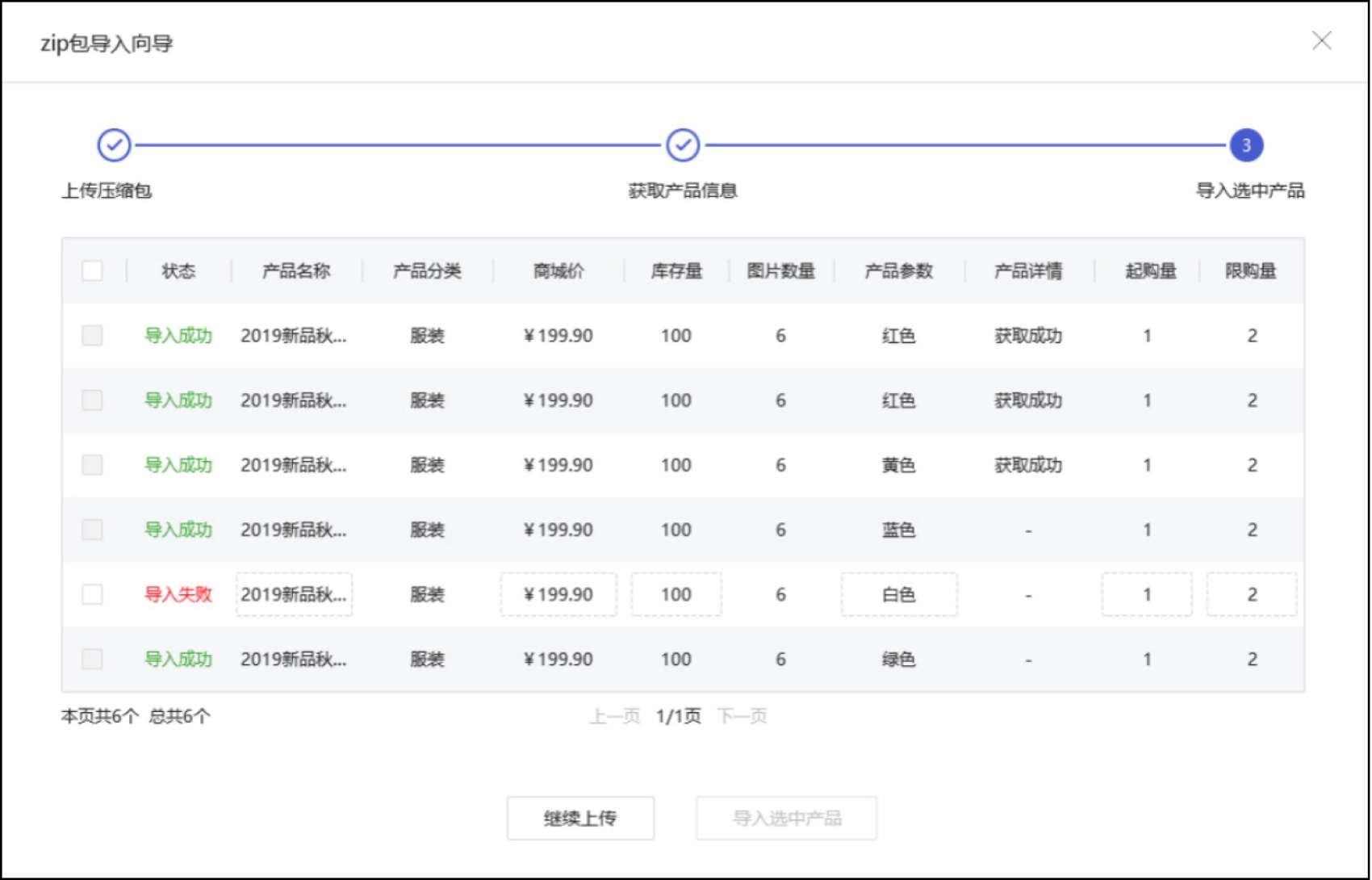
2. 多规格产品导入
2.1 开启产品规格
在【商城后台】-【产品】-【产品规格】,点击【开启功能】。
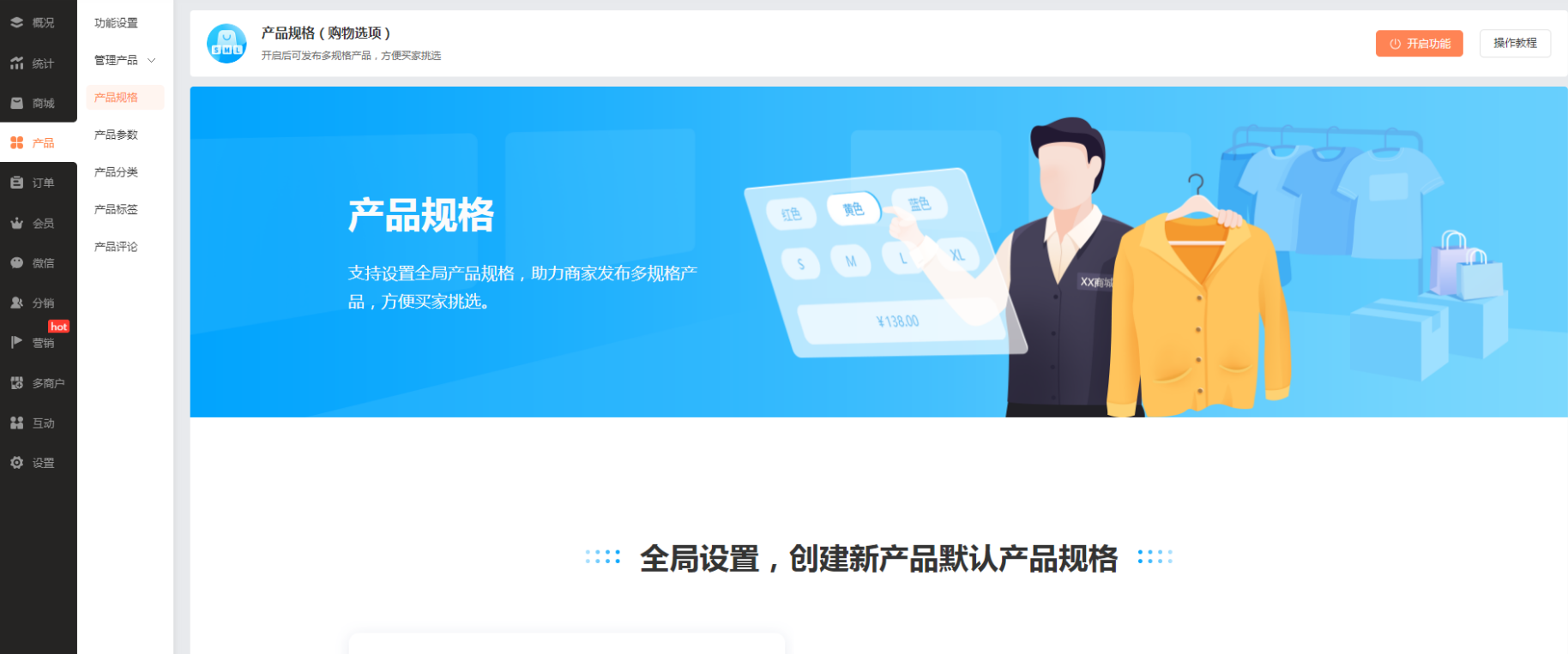
2.2 选择压缩包导入
在【商城后台】-【产品】,选择【从本地导入】-【压缩包】。
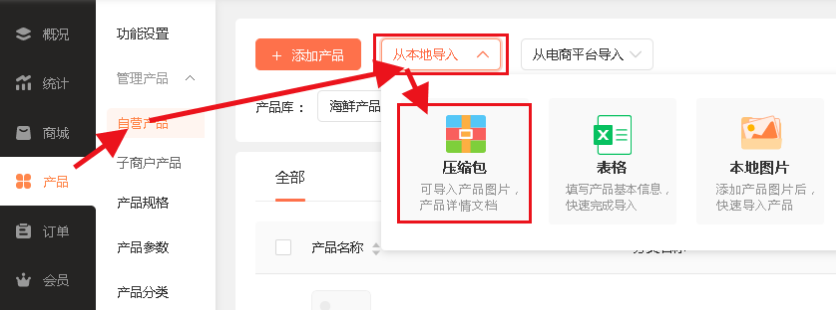
2.3 导入压缩包
2.3.1 下载模板
在“zip包导入向导”窗口中,点击“下载模板”以下载官方模板,按模板整理产品资料。
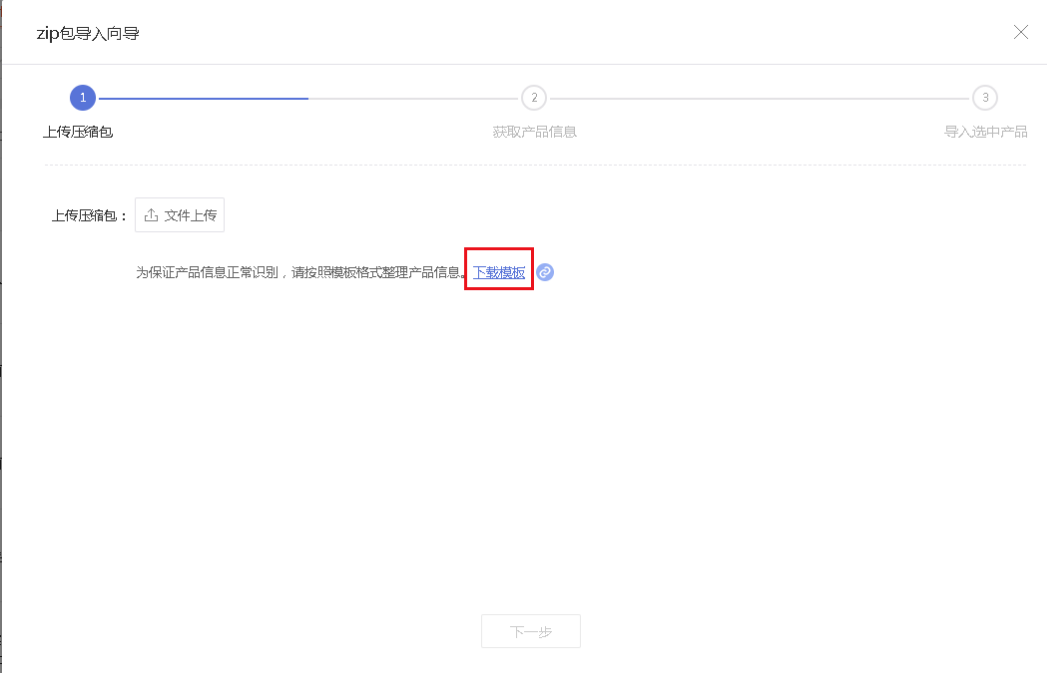
2.3.2 按模板整理产品资料
① 了解模板文件结构
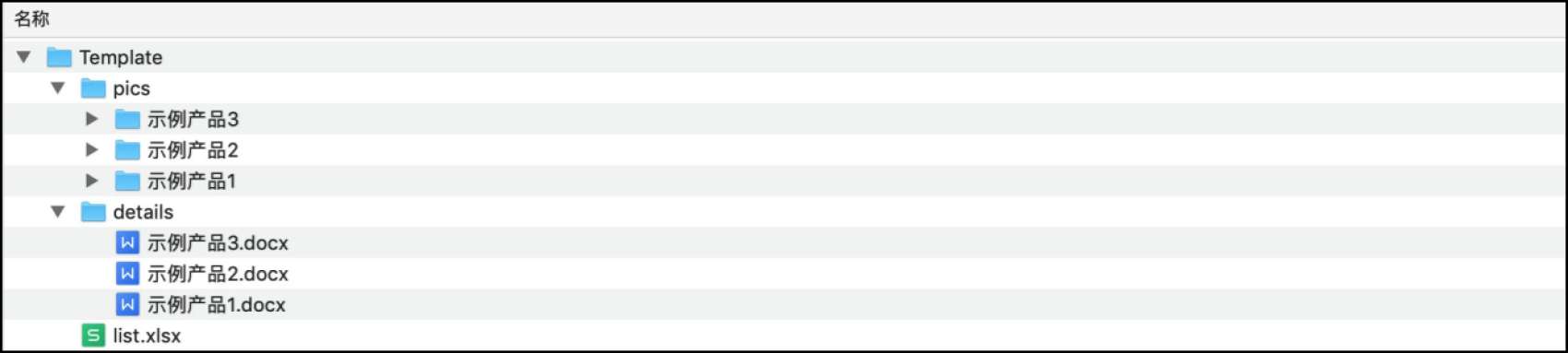
|
文件/文件夹 |
说明 |
|
list.xlsx |
存储产品的大部分信息 |
|
pics文件夹 |
存储产品图片 |
|
details文件夹 |
存储产品的详情介绍文档 |
②在list.xlsx中编辑产品信息

|
列 |
说明 |
备注 |
|
产品名称 |
填写产品名称 |
必须填写; 多规格产品仅需填写首行(即首个规格组合所在的行),其余行重复填写则会识别为多个同名产品 |
|
产品图片 |
填写该产品关联的图片文件夹名称 |
对应文件夹需存放在pics文件夹下; 多规格产品仅需填写首行,其余行填写不生效 |
|
产品参数 |
填写该产品各项参数内容 |
产品参数默认跟随当前产品库设置; 其中: 价格、库存量支持按规格组合进行填写,未填写默认为0; 起购量支持按规格组合进行填写,未填写默认为1; 限购量支持按规格组合进行填写,未填写则为不限量; |
|
规格项1 |
填写该产品第1个规格的规格名 |
选填,可留空,但该列必须保留; 若某个产品包含多个规格,这里输入第1个规格的名称(例如:色彩); 单个产品最多支持10个规格。 |
|
规格值1 |
填写该产品第1个规格的规格值 |
选填,可留空,但该列必须保留; 若某个产品包含多个规格,这里输入第1个规格对应的规格值(例如:红色); 单个规格最多支持30个规格值。 |
|
规格项2 |
填写该产品第2个规格的规格名 |
含义及填写规则同规格项1。 规格项3~10同理。 |
|
规格值2 |
填写该产品第2个规格的规格值 |
含义及填写规则同规格值1。 规格值3~10同理。 |
|
详情介绍 |
填写该产品关联的详情介绍文档名称 |
对应文档需存放在details文件夹下; 多规格产品仅需填写首行,其余行填写不生效 |
|
分类名称 |
填写该产品归属的分类名称,存在多个用“、”分隔 |
多规格产品仅需仅需填写首行,其余行填写不生效 |
|
标签 |
填写该产品的标签名称,存在多个用“、”分隔 |
多规格产品仅需仅需填写首行,其余行填写不生效 |
注意:
模板编辑限制:官方模板不允许修改表格的“表头部分”,随意修改可能导致整个文件的上传失败。例如:删除“规格项1”该列可能导致文件上传失败。
阈值限制:支持规格项上限为10,每个规格项的规格值上限为30,单个商品的规格组合数量限制为500,单张表格支持行数上限为5000。
规格组合:指的是后台“占用”的规格组合。例如:官方模板中的demo1产品,其规格组合可用的是3个:红色S、红色M、蓝色S,但后台“占用”的规格组合实际为4,建议合理使用产品规格,减少由于阈值超出导致产品导入失败的情况。
2.3.3 重新压缩成zip包
① 需要压缩成zip格式,不是rar格式
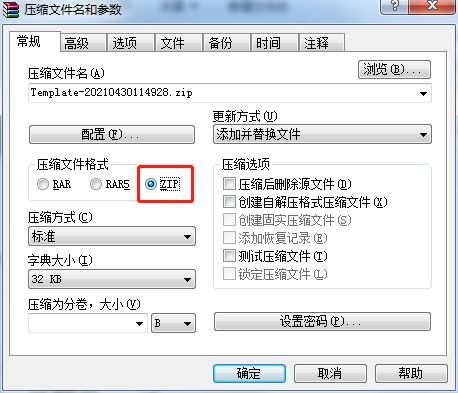
② 三个文件需要直接压缩成为压缩文件,不支持新增文件夹,再把三个文件存在新文件夹中压缩 (简单来说,不支持多一层文件夹)
③ 压缩包上传受限于使用体验,为避免过多产品导致浏览器卡顿或无响应,最多支持一次上传5000个产品。
④ zip上传限制:部分浏览器不支持上传超过1G的zip包(暂无具体限制)。如果超过1G,可以使用谷歌浏览器进行上传。
注意:建议客户制作zip包时控制在1G以内,大小比较方便操作。
2.3.4 导入zip 包
回到“zip包导入向导窗口”,点击“点击上传”选中刚才压缩的zip包并确认即可完成上传。上传成功后会提示压缩包名称。点击下一步即可进行拆包识别。
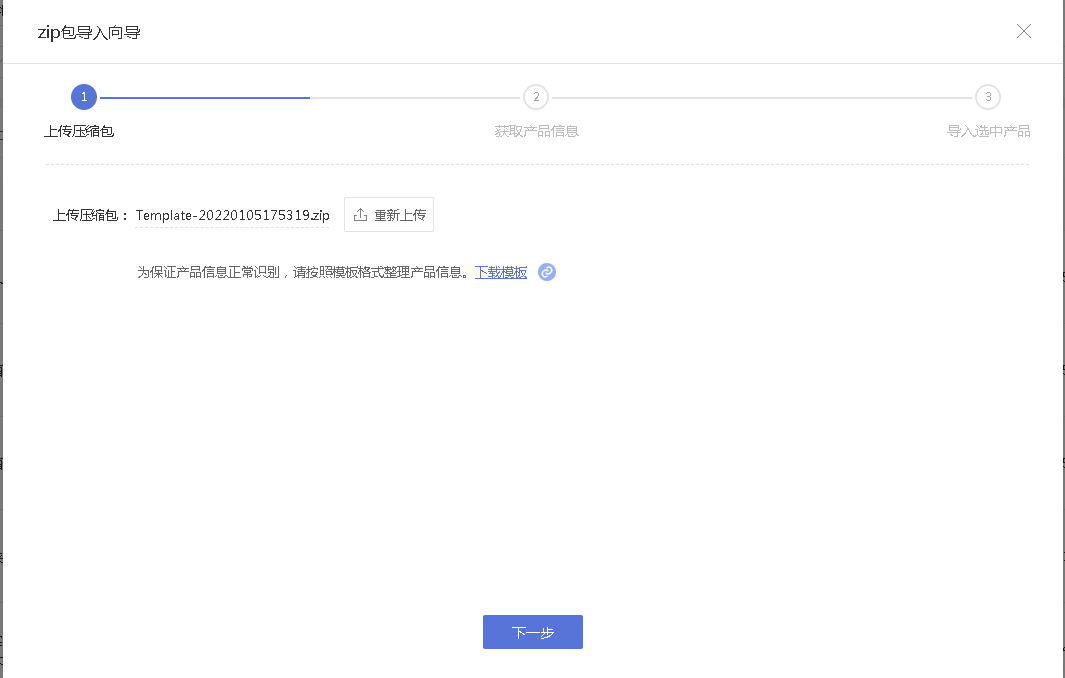
2.3.5 识别产品信息
系统完成拆包识别后,会展示识别到的产品信息,并支持在此进行编辑。同时勾选对应产品,点击“导入选中产品”即可进行导入。
注意:多规格产品暂时仅支持显示首行(即首个规格组合所在的行)产品信息,产品信息暂不支持在该步进行修改。
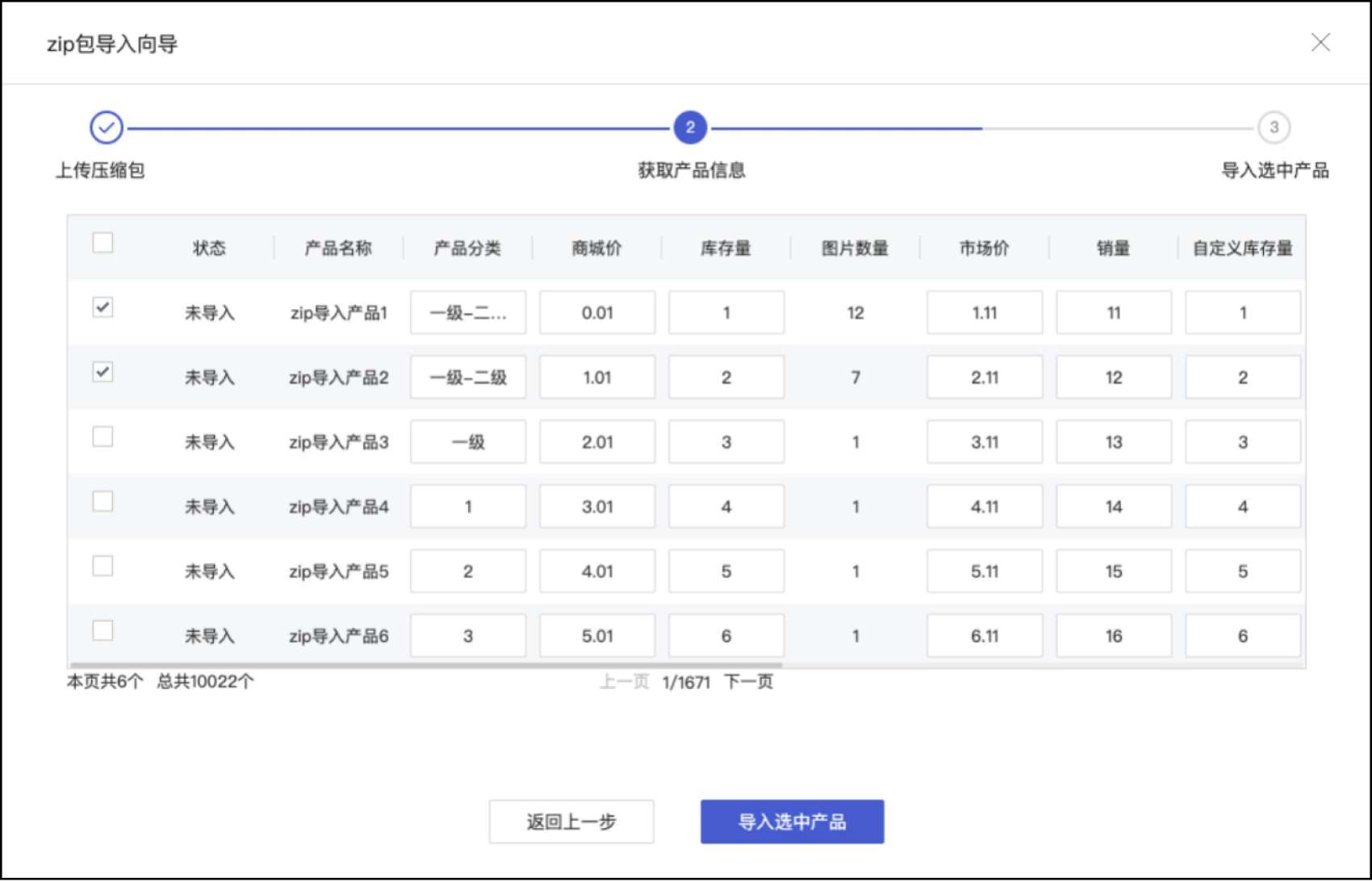
2.3.6 完成导入
导入完成后,将变更各产品信息的状态,如导入失败,在“导入失败”上hover可查看具体失败原因,调整后可重新勾选其继续上传。
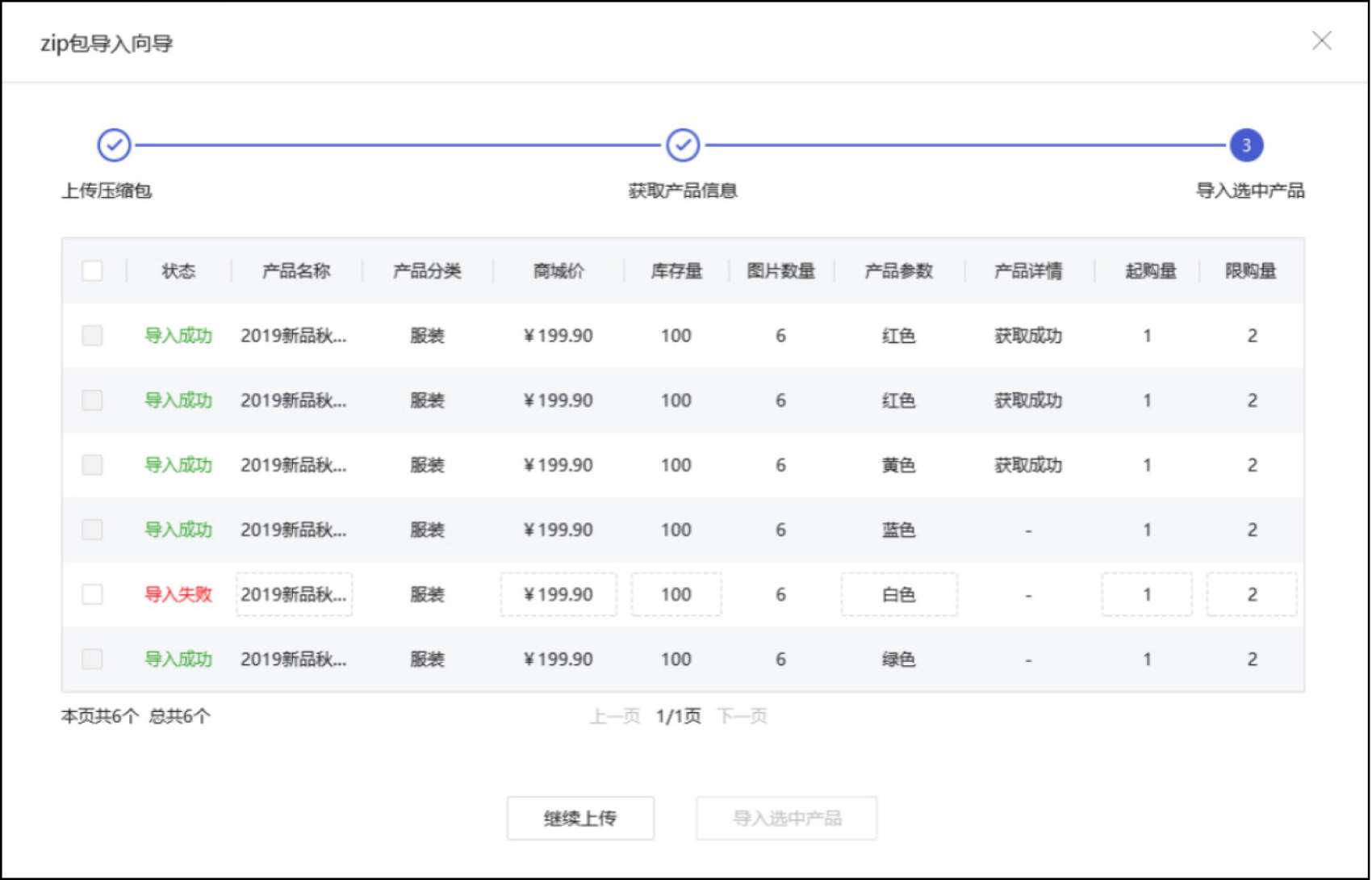


暂无评论内容